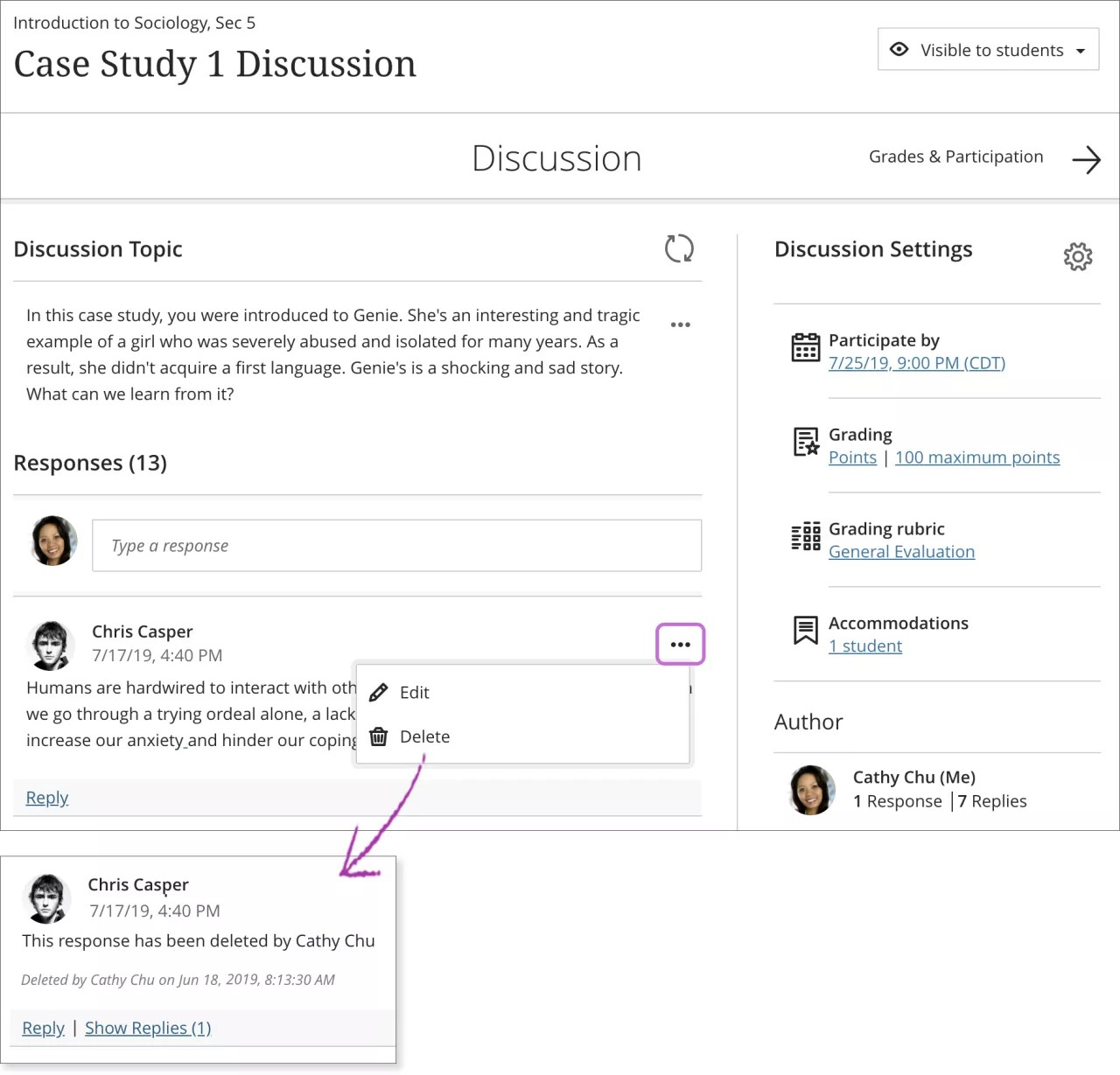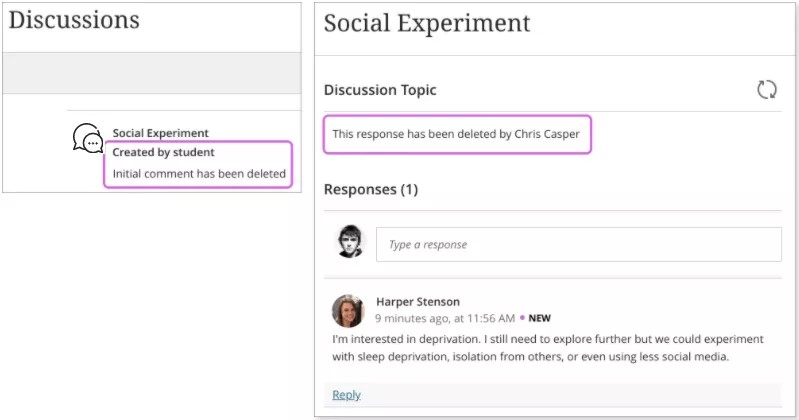Организация обсуждений
Вы можете использовать страницу Обсуждения, чтобы помочь учащимся находить необходимую информацию и упорядочить рабочую область.
Отображение и скрытие обсуждений: Можно установить видимость для каждого обсуждения. Вы не можете скрыть всю страницу Обсуждения в приложении или браузере. Если скрыть все обсуждения по отдельности, учащиеся будут видеть пустую страницу.
Позвольте учащимся проявлять инициативу. Щелкните значок шестеренки в верхнем правом углу, чтобы открыть панель Настройки обсуждения. Вы можете разрешить учащимся создавать обсуждения, которые будут отображаться в списке с меткой Создано учащимся. Этот параметр можно включить или отключить в любой момент.
Создание папок. Нажмите знак «+» в правом верхнем углу, чтобы открыть меню, и выберите пункт Добавить папку. Создавать папки могут только преподаватели. Длина имени папки не должна превышать 333 символов. Длина текста не должна превышать 250 символов. Вы можете изменять положение папки в списке, как вам удобно.
Перемещение обсуждений. Наведите указатель мыши на обсуждение или папку, нажмите значок Переместить и перетащите элемент на новое место. Перемещать элементы могут только преподаватели.
Просмотр аналитических данных обсуждения. Откройте меню обсуждения и выберите пункт Просмотр аналитических данных. Вы сможете просмотреть обсуждение полностью, включая все ответы и комментарии. Аналитические данные обсуждения включают среднее количество слов и число ответов, а также лучшие ответы и самых активных участников.
Удаление обсуждений. Откройте меню обсуждения и выберите пункт Удаление. Можно удалить обсуждение полностью, включая все ответы и комментарии. Учащиеся могут удалить только те обсуждения, которые они создали, а преподаватели могут удалить любое из обсуждений. Когда учащиеся удаляют обсуждение, другие пользователи получают уведомление об этом.
Удаление тем, ответов и комментариев из обсуждения
Преподаватели могут изменять или удалять любые обсуждения, названия обсуждений, ответы и комментарии. Учащиеся могут удалять только собственные обсуждения, ответы и комментарии. Однако они не могут изменять названия обсуждений после создания обсуждения.
Откройте меню сообщения или ответа, чтобы получить доступ к функциям Изменить и Удалить. При удалении первого комментария все ответы останутся. Система отображает сообщение об удалении, уведомляя об этом остальных.
Если вы удалите тему обсуждения с комментариями и ответами, все пользователи будут уведомлены об этом. Сообщение об удалении появляется также, если учащиеся сами удаляют собственные темы обсуждений.